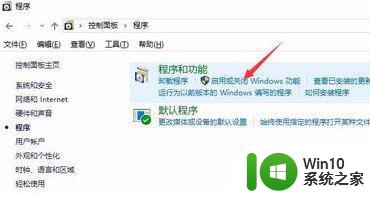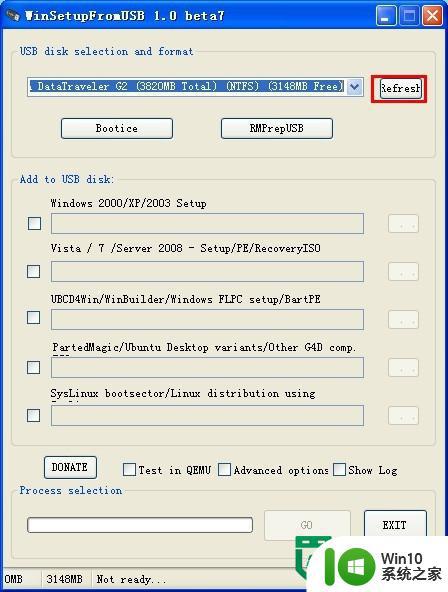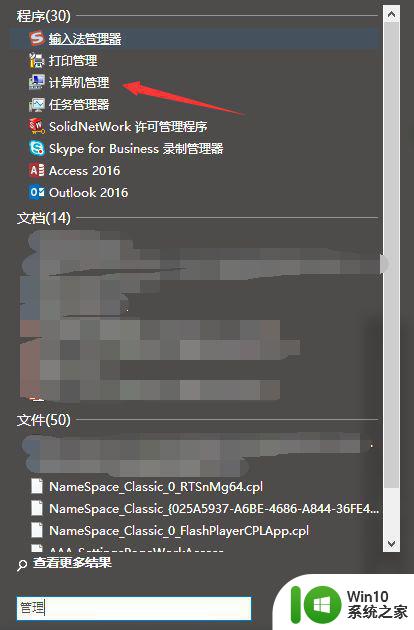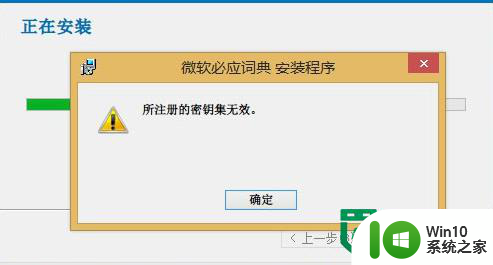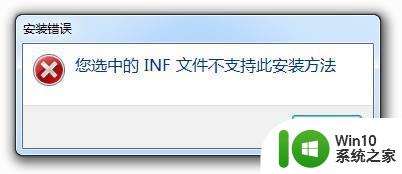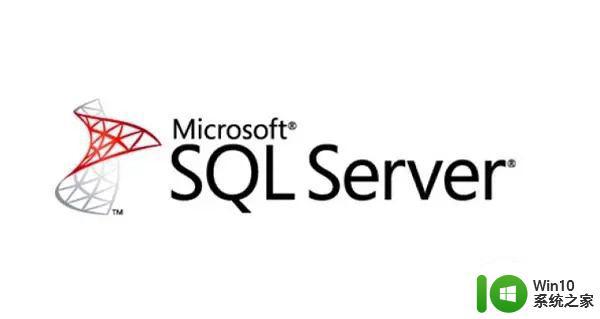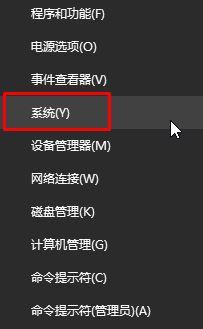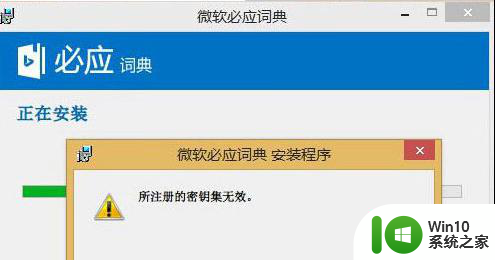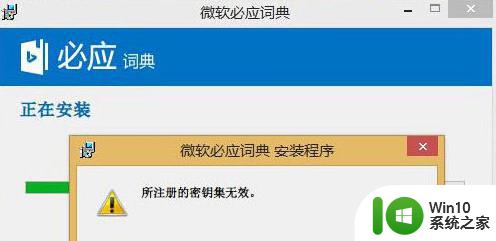win10提示这个inf中的服务安装段落无效如何解决 Win10提示inf中的服务安装段落无效怎么办
Win10提示inf中的服务安装段落无效可能是由于系统文件损坏或者安装程序不完整导致的,解决这个问题的方法有很多种,可以尝试通过系统自带的修复工具进行修复,也可以尝试重新安装相关的驱动程序或者更新系统补丁。还可以尝试使用第三方软件进行修复。在解决这个问题的过程中,一定要注意备份重要数据,以免造成数据丢失。希望以上方法可以帮助您解决Win10提示inf中的服务安装段落无效的问题。
具体方法:
1、找到此电脑-鼠标右键选择管理-打开设备管理器-找到便携设备-点开
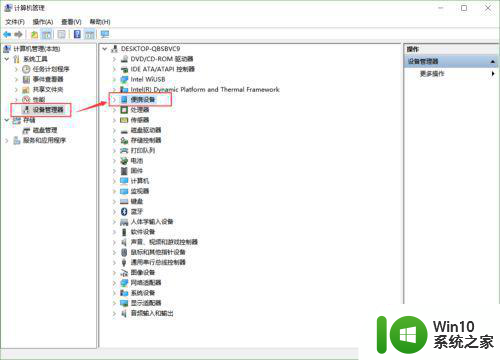
2、此时可以看见对应的驱动上有黄色感叹号标志,表示没有成功安装。鼠标右键该驱动-选择 更新驱动程序软件 -选择第二个 浏览计算机以查找驱动程序软件 - 从计算机的设备驱动程序列表中选取
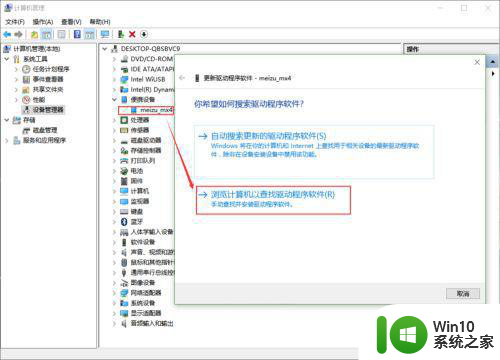
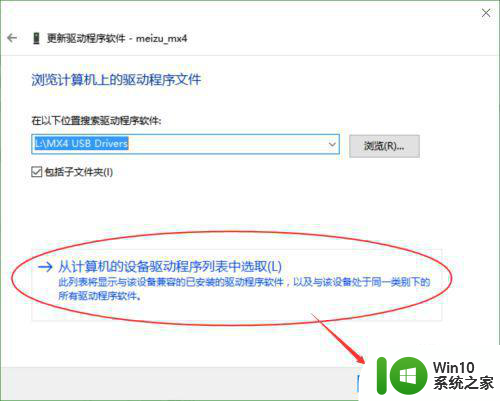
3、在计算机设备驱动程序列表中找到便携设备 - 下一步- 选择 MTP USB设备 - 下一步 - 安装完成。
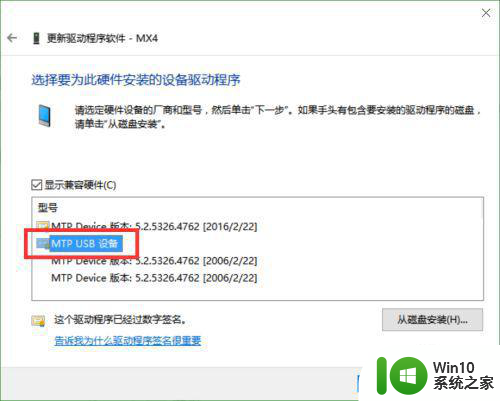
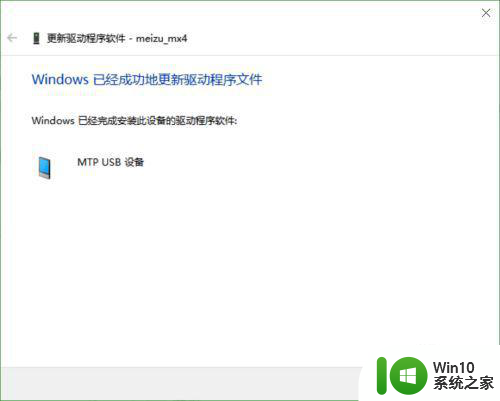
以上就是win10提示这个inf中的服务安装段落无效如何解决的全部内容,有需要的用户就可以根据小编的步骤进行操作了,希望能够对大家有所帮助。